组策略编辑器的使用
- 格式:doc
- 大小:64.50 KB
- 文档页数:8


如何打开组策略编辑器xx年xx月xx日•什么是组策略编辑器•如何打开组策略编辑器•组策略编辑器的常见应用•打开组策略编辑器的注意事项目•如何修改组策略编辑器中的设置•组策略编辑器的常见问题解析录01什么是组策略编辑器组策略(Group Policy)是微软公司的一项重要的管理工具,用于对Windows系统进行配置和优化。
它基于Active Directory域控制器(AD DC)进行管理,通过将管理配置文件(.admx)和脚本(.adml)应用于域或组织单位(OU),实现对网络中计算机的集中管理和控制。
组策略的定义VS组策略的作用软件安装、卸载和设置安全设置和权限管理系统性能优化等组策略可以帮助管理员对Windows系统进行各种配置和限制,例如硬件设备配置网络设置和连接010203040506通过Windows搜索栏搜索“组策略”并打开打开“开始菜单”,在Windows系统中找到“运行”或“Win+R”组合键打开,输入“gpedit.msc”并确定即可打开组策略编辑器。
组策略的启动方式02如何打开组策略编辑器打开命令提示符窗口(可以在Windows搜索栏中搜索“cmd”打开)。
在命令提示符窗口中输入“gpedit.msc”并按Enter键,即可打开组策略编辑器。
通过命令提示符打开VS打开注册表编辑器(可以在Windows搜索栏中搜索“regedit”打开)。
在注册表编辑器中在Policies文件夹下,右击空白处,选择新建->Key,命名为“System”。
在System文件夹下。
右击空白处。
选择新建->DWORD(32-bit) Value双击LocalAccountTokenFilterPolicy值,将其数值数据设置为1,然后点击确定。
重启计算机即可打开组策略编辑器。
通过注册表编辑器打开打开Windows系统的“运行”框(可以在开始菜单中搜索“运行”打开)。
在“运行”框中输入“gpedit.msc”并按Enter键,即可打开组策略编辑器。
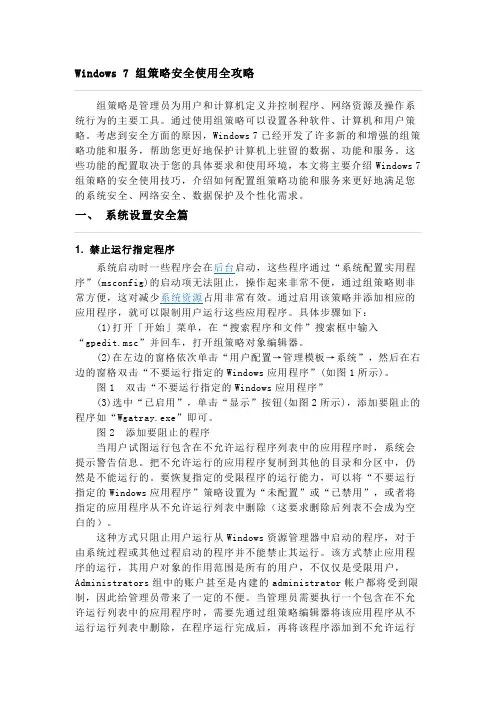
组策略是管理员为用户和计算机定义并控制程序、网络资源及操作系统行为的主要工具。
通过使用组策略可以设置各种软件、计算机和用户策略。
考虑到安全方面的原因,Windows 7已经开发了许多新的和增强的组策略功能和服务,帮助您更好地保护计算机上驻留的数据、功能和服务。
这些功能的配置取决于您的具体要求和使用环境,本文将主要介绍Windows 7组策略的安全使用技巧,介绍如何配置组策略功能和服务来更好地满足您的系统安全、网络安全、数据保护及个性化需求。
一、系统设置安全篇1. 禁止运行指定程序系统启动时一些程序会在后台启动,这些程序通过“系统配置实用程序”(msconfig)的启动项无法阻止,操作起来非常不便,通过组策略则非常方便,这对减少系统资源占用非常有效。
通过启用该策略并添加相应的应用程序,就可以限制用户运行这些应用程序。
具体步骤如下:(1)打开「开始」菜单,在“搜索程序和文件”搜索框中输入“gpedit.msc”并回车,打开组策略对象编辑器。
(2)在左边的窗格依次单击“用户配置→管理模板→系统”,然后在右边的窗格双击“不要运行指定的Windows应用程序”(如图1所示)。
图1 双击“不要运行指定的Windows应用程序”(3)选中“已启用”,单击“显示”按钮(如图2所示),添加要阻止的程序如“Wgatray.exe”即可。
图2 添加要阻止的程序当用户试图运行包含在不允许运行程序列表中的应用程序时,系统会提示警告信息。
把不允许运行的应用程序复制到其他的目录和分区中,仍然是不能运行的。
要恢复指定的受限程序的运行能力,可以将“不要运行指定的Windows应用程序”策略设置为“未配置”或“已禁用”,或者将指定的应用程序从不允许运行列表中删除(这要求删除后列表不会成为空白的)。
这种方式只阻止用户运行从Windows资源管理器中启动的程序,对于由系统过程或其他过程启动的程序并不能禁止其运行。
该方式禁止应用程序的运行,其用户对象的作用范围是所有的用户,不仅仅是受限用户,Administrators组中的账户甚至是内建的administrator帐户都将受到限制,因此给管理员带来了一定的不便。

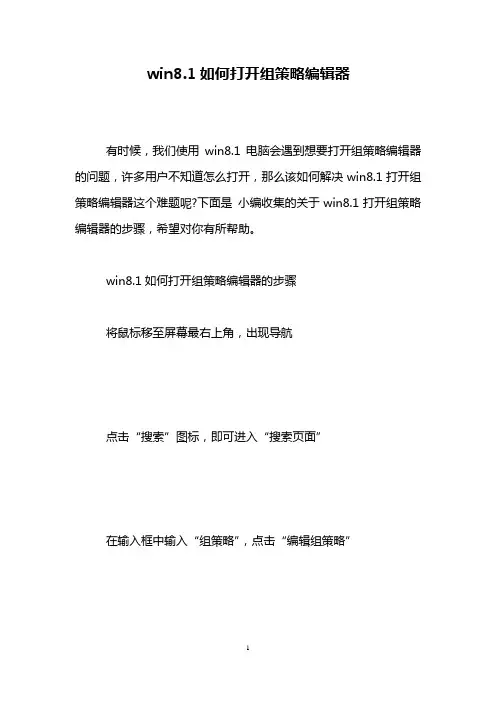
win8.1如何打开组策略编辑器
有时候,我们使用win8.1电脑会遇到想要打开组策略编辑器的问题,许多用户不知道怎么打开,那么该如何解决win8.1打开组策略编辑器这个难题呢?下面是小编收集的关于win8.1打开组策略编辑器的步骤,希望对你有所帮助。
win8.1如何打开组策略编辑器的步骤
将鼠标移至屏幕最右上角,出现导航
点击“搜索”图标,即可进入“搜索页面”
在输入框中输入“组策略”,点击“编辑组策略”
进入到组策略页面
另外可以找到屏幕左下角的win图标
在导航栏里面找到“运行”,右键点击“运行”
在运行里面输入gpedit.msc,并“确定”
进入“本地组策略编辑器”界面
win8.1如何打开组策略编辑器相关文章:
1.WIN8系统怎么打开组策略
2.win8.1进入组策略方法
3.win8.1进组策略的步骤
4.win8.1怎么添加组策略。
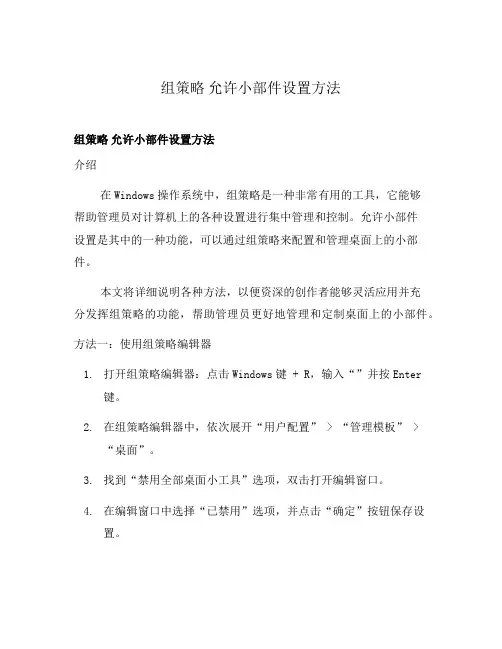
组策略允许小部件设置方法组策略允许小部件设置方法介绍在Windows操作系统中,组策略是一种非常有用的工具,它能够帮助管理员对计算机上的各种设置进行集中管理和控制。
允许小部件设置是其中的一种功能,可以通过组策略来配置和管理桌面上的小部件。
本文将详细说明各种方法,以便资深的创作者能够灵活应用并充分发挥组策略的功能,帮助管理员更好地管理和定制桌面上的小部件。
方法一:使用组策略编辑器1.打开组策略编辑器:点击Windows键 + R,输入“”并按Enter键。
2.在组策略编辑器中,依次展开“用户配置” > “管理模板” >“桌面”。
3.找到“禁用全部桌面小工具”选项,双击打开编辑窗口。
4.在编辑窗口中选择“已禁用”选项,并点击“确定”按钮保存设置。
方法二:使用注册表编辑器注:使用注册表编辑器之前,请务必备份注册表以防意外情况发生。
1.打开注册表编辑器:点击Windows键 + R,输入“regedit”并按Enter键。
2.在注册表编辑器中,依次展开以下路径:HKEY_CURRENT_USER。
3.如果“Widgets”路径不存在,可以右键点击“Policies”文件夹,选择“新建” > “键值”,并将其命名为“Widgets”。
4.右键点击“Widgets”文件夹,选择“新建” > “DWORD (32位)值”,并将其命名为“DisableWidgets”。
5.双击“DisableWidgets”项,将数值数据设置为“1”以禁用全部桌面小部件。
方法三:使用命令提示符或PowerShell1.打开命令提示符或PowerShell:点击Windows键 + R,输入“cmd”或“PowerShell”并按Enter键。
2.输入以下命令并按Enter键:reg add "HKCU\Software\Microsoft\Windows\CurrentVer sion\Policies\Widgets" /v DisableWidgets /t REG_DWORD /d 1 /f方法四:使用组策略批处理脚本1.创建一个新的文本文件,并将以下内容复制到文件中:REG ADD HKCU\Software\Microsoft\Windows\CurrentVers ion\Policies\Widgets /v DisableWidgets /t REG_DWORD /d 1 /f2.将文件保存为“disable_”(注意文件扩展名为.bat)。
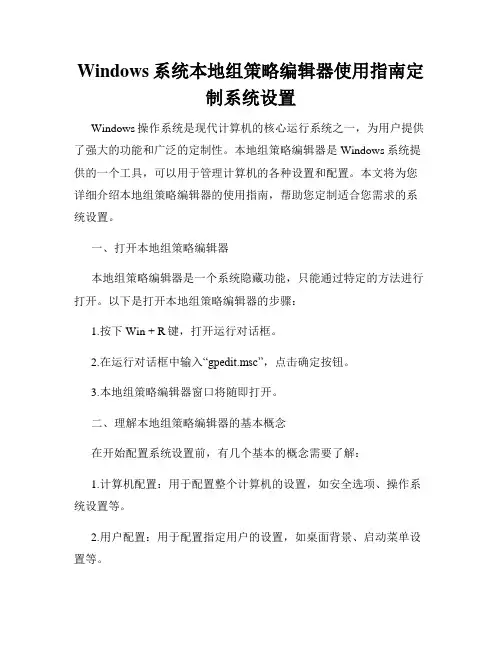
Windows系统本地组策略编辑器使用指南定制系统设置Windows操作系统是现代计算机的核心运行系统之一,为用户提供了强大的功能和广泛的定制性。
本地组策略编辑器是Windows系统提供的一个工具,可以用于管理计算机的各种设置和配置。
本文将为您详细介绍本地组策略编辑器的使用指南,帮助您定制适合您需求的系统设置。
一、打开本地组策略编辑器本地组策略编辑器是一个系统隐藏功能,只能通过特定的方法进行打开。
以下是打开本地组策略编辑器的步骤:1.按下Win + R键,打开运行对话框。
2.在运行对话框中输入“gpedit.msc”,点击确定按钮。
3.本地组策略编辑器窗口将随即打开。
二、理解本地组策略编辑器的基本概念在开始配置系统设置前,有几个基本的概念需要了解:1.计算机配置:用于配置整个计算机的设置,如安全选项、操作系统设置等。
2.用户配置:用于配置指定用户的设置,如桌面背景、启动菜单设置等。
3.策略设置:用于定义特定配置的规则和要求。
三、使用本地组策略编辑器定制系统设置本地组策略编辑器提供了众多的配置选项,可以根据用户需求进行个性化定制。
以下是几个常见的系统设置示例:1.禁用控制面板:选择“用户配置”→“管理模板”→“控制面板”,在右侧找到“禁用控制面板”策略设置,双击并选择已禁用,点击确定即可禁用控制面板。
2.设置密码策略:选择“计算机配置”→“Windows设置”→“安全设置”→“账户策略”,在右侧找到“密码必须符合复杂性要求”策略设置,双击并选择已启用,点击确定即可设置密码策略。
3.禁用USB驱动器:选择“计算机配置”→“管理模板”→“系统”→“可移动存储访问”,在右侧找到“所有可移动存储设备的阻止访问”策略设置,双击并选择已启用,点击确定即可禁用USB驱动器。
四、导出和导入策略设置在完成一系列的系统设置后,您可以将这些策略设置导出并在其他计算机上导入,以实现快速部署和配置一致性。
以下是导出和导入策略设置的步骤:1.导出策略设置:选择“文件”→“导出”,选择一个保存位置和文件名,点击保存按钮即可导出策略设置。
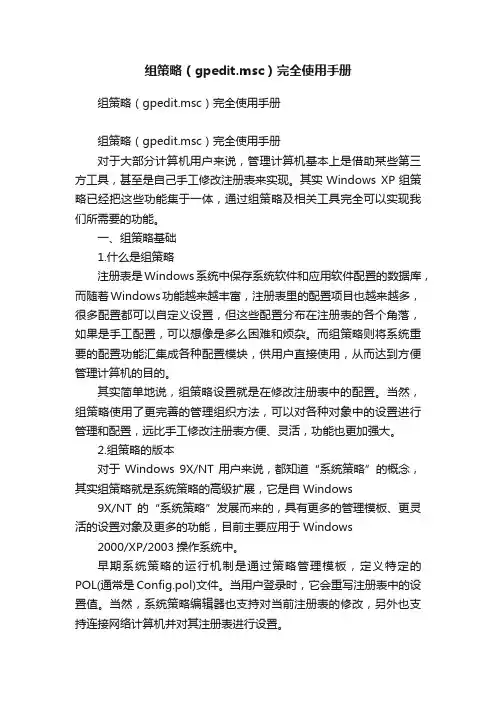
组策略(gpedit.msc)完全使用手册组策略(gpedit.msc)完全使用手册组策略(gpedit.msc)完全使用手册对于大部分计算机用户来说,管理计算机基本上是借助某些第三方工具,甚至是自己手工修改注册表来实现。
其实Windows XP组策略已经把这些功能集于一体,通过组策略及相关工具完全可以实现我们所需要的功能。
一、组策略基础1.什么是组策略注册表是Windows系统中保存系统软件和应用软件配置的数据库,而随着Windows功能越来越丰富,注册表里的配置项目也越来越多,很多配置都可以自定义设置,但这些配置分布在注册表的各个角落,如果是手工配置,可以想像是多么困难和烦杂。
而组策略则将系统重要的配置功能汇集成各种配置模块,供用户直接使用,从而达到方便管理计算机的目的。
其实简单地说,组策略设置就是在修改注册表中的配置。
当然,组策略使用了更完善的管理组织方法,可以对各种对象中的设置进行管理和配置,远比手工修改注册表方便、灵活,功能也更加强大。
2.组策略的版本对于Windows 9X/NT用户来说,都知道“系统策略”的概念,其实组策略就是系统策略的高级扩展,它是自Windows9X/NT的“系统策略”发展而来的,具有更多的管理模板、更灵活的设置对象及更多的功能,目前主要应用于Windows2000/XP/2003操作系统中。
早期系统策略的运行机制是通过策略管理模板,定义特定的POL(通常是Config.pol)文件。
当用户登录时,它会重写注册表中的设置值。
当然,系统策略编辑器也支持对当前注册表的修改,另外也支持连接网络计算机并对其注册表进行设置。
而组策略及其工具,则是对当前注册表进行直接修改。
显然,Windows2000/XP/2003系统的网络功能是其最大的特色之处,所以其网络功能自然是不可少的,因此组策略工具还可以打开网络上的计算机进行配置,甚至可以打开某个ActiveDirectory(活动目录)对象(即站点、域或组织单位)并对其进行设置。
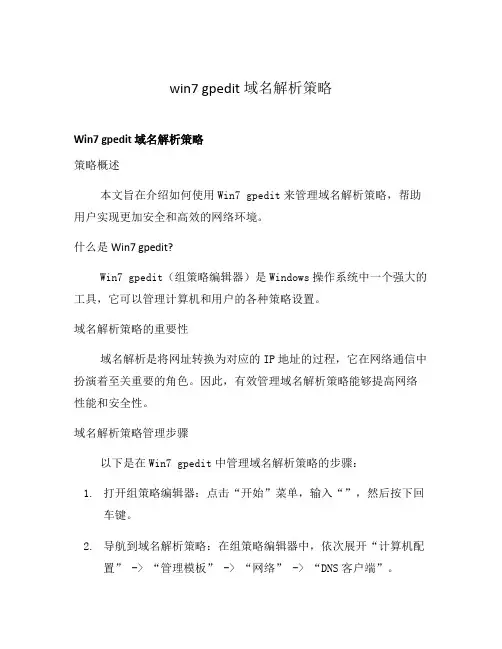
win7 gpedit 域名解析策略Win7 gpedit 域名解析策略策略概述本文旨在介绍如何使用Win7 gpedit来管理域名解析策略,帮助用户实现更加安全和高效的网络环境。
什么是Win7 gpedit?Win7 gpedit(组策略编辑器)是Windows操作系统中一个强大的工具,它可以管理计算机和用户的各种策略设置。
域名解析策略的重要性域名解析是将网址转换为对应的IP地址的过程,它在网络通信中扮演着至关重要的角色。
因此,有效管理域名解析策略能够提高网络性能和安全性。
域名解析策略管理步骤以下是在Win7 gpedit中管理域名解析策略的步骤:1.打开组策略编辑器:点击“开始”菜单,输入“”,然后按下回车键。
2.导航到域名解析策略:在组策略编辑器中,依次展开“计算机配置” -> “管理模板” -> “网络” -> “DNS客户端”。
3.配置特定的域名解析策略:–禁用域名解析缓存:在“DNS客户端”文件夹中找到“禁用域名解析缓存”项,双击打开。
选择“已启用”并点击“确定”按钮。
–配置首选DNS服务器:在“DNS客户端”文件夹中找到“配置首选DNS服务器”项,双击打开。
选择“已启用”,然后输入首选的DNS服务器地址。
点击“确定”按钮保存设置。
–禁用多精度查询:在“DNS客户端”文件夹中找到“禁用多精度查询”项,双击打开。
选择“已启用”并点击“确定”按钮。
–禁用远程查询:在“DNS客户端”文件夹中找到“禁用远程查询”项,双击打开。
选择“已启用”并点击“确定”按钮。
4.应用和测试策略:保存以上设置后,重新启动计算机以使更改生效。
测试网络连接和域名解析是否按预期工作。
总结通过Win7 gpedit,我们可以方便地管理域名解析策略,提高网络的性能和安全性。
了解这些策略并根据实际需求进行配置,将帮助保持网络的顺畅运行。
以上就是Win7 gpedit域名解析策略的相关内容。
希望本文能对你有所帮助。

组策略教程组策略教程(1000字)一、什么是组策略?组策略是一种在大多数Windows操作系统中使用的管理工具,它的主要作用是通过安全设置和监控用户的计算机,从而实现对系统中的用户行为和系统资源进行控制和管理。
组策略可以帮助管理员有效地管理和配置用户和计算机的权限、网络设置、软件安装等。
本篇教程将重点介绍组策略的使用方法和常用功能。
二、如何打开组策略编辑器?要打开组策略编辑器,首先需要以管理员身份登录到计算机。
然后按下Win + R键,输入“gpedit.msc”,并按回车键。
这将打开组策略编辑器。
三、组策略的常用功能1. 用户配置和计算机配置组策略编辑器中有两个主要的配置项,即用户配置和计算机配置。
用户配置主要用于配置用户的权限和设置,计算机配置则用于配置计算机的网络设置和系统行为。
管理员可以根据需要,选择相应的配置项进行设置。
2. 禁用和启用功能组策略编辑器中有很多配置选项,管理员可以根据需要禁用或启用某些功能。
例如,可以禁用控制面板中的某个功能,防止用户对系统进行不必要的更改。
3. 定制开始菜单组策略编辑器还可以用于定制开始菜单。
管理员可以根据需要,添加或删除某些应用程序或文件夹,以满足用户的需求。
4. 软件安装和升级通过组策略编辑器,管理员可以轻松地安装、升级和卸载软件。
只需选择相应的配置选项,并指定软件的安装包路径,即可实现自动安装和升级。
5. 网络设置组策略还可以用于配置网络设置,例如限制特定的网站访问、配置代理服务器等。
管理员可以根据实际需求,灵活地配置网络设置。
四、如何使用组策略?1. 打开组策略编辑器,选择用户配置或计算机配置中的相应项目。
2. 选择需要配置的选项并进行相应的设置。
可根据具体需求,禁用或启用某些功能,添加或删除某些应用程序或文件夹等。
3. 配置完毕后,保存设置并退出组策略编辑器。
4. 重新启动计算机,使配置生效。
五、注意事项和常见问题1. 使用组策略编辑器时,要以管理员身份登录计算机,否则可能无法保存设置或使配置生效。

组策略(gpedit.msc)的实际应用:设置大全电脑2010-05-14 20:40:38 阅读253 评论0 字号:大中小组策略(gpedit.msc)的实际应用:设置大全系统2009-01-24 10:46:28 阅读139 评论0 字号:大中小组策略(gpedit.msc)的实际应用:设置大全1、隐藏不必要的桌面图标2、禁止对桌面的改动3、启用或禁止活动桌面4、给“开始”菜单减肥5、保护好“任务栏”和“开始”菜单的设置1. 禁止访问“控制面板”2、隐藏或禁止“添加/删除程序”项3、隐藏或禁止“显示”项1、登录时不显示欢迎屏幕界面2、禁用注册表编辑器3、关闭系统自动播放功能4、关闭Windows自动更新5、删除任务管理器1、删除“文件夹选项”2、隐藏“管理”菜单项1、限制IE浏览器的保存功能2、给工具栏减肥3、在IE工具栏添加快捷方式4、让IE插件不再骚扰你5、保护好你的个人隐私6、禁止修改IE浏览器的主页7、禁用导入和导出收藏夹1、密码策略2、用户权利指派3、文件和文件夹设置审核4、Windows 98访问Windows XP共享目录被拒绝的问题解决5、阻止访问命令提示符6、阻止访问注册表编辑工具一、桌面项目设置在“组策略”的左窗口依次展开“用户配置”→“管理模板”→“桌面”节点,便能看到有关桌面的所有设置。
此节点主要作用在于管理用户使用桌面的权利和隐藏桌面图标。
1、隐藏不必要的桌面图标桌面上的一些快捷方式我们可以轻而易举地删除,但要删除“我的电脑”、“回收站”、“网上邻居”等默认图标,就需要依靠“组策略”了。
例如要删除“我的文档”,只需在“删除桌面上的…我的文档‟图标”一项中设置即可。
若要隐藏桌面上的“网上邻居”和“Internet Explorer”图标,只要在右侧窗格中将“隐藏桌面上…网上邻居‟图标”和“隐藏桌面上的Internet Explorer图标”两个策略选项启用即可;如果隐藏桌面上的所有图标,只要将“隐藏和禁用桌面上的所有项目”启用即可;当启用了“删除桌面上的…我的文档‟图标”和“删除桌面上的…我的电脑‟图标”两个选项以后,“我的电脑”和“我的文档”图标将从你的电脑桌面上消失了;如果在桌面上你不再喜欢“回收站”这个图标,那么也可以把它给删除,具体方法是将“从桌面删除回收站”策略项启用。
一、gpedit.msc是什么?gpedit.msc是Windows操作系统中的一个重要工具,它是组策略编辑器的命令行缩写形式。
组策略编辑器是Windows操作系统中的一个重要管理工具,可以帮助用户管理本地计算机和组织的计算机配置。
通过组策略编辑器,用户可以修改注册表、配置安全选项、设置软件安装、配置用户环境等,是管理Windows系统的重要工具之一。
二、gpedit.msc的作用gpedit.msc是管理本地计算机和组织中计算机配置的重要工具,它的作用包括但不限于以下几个方面:1. 管理注册表组策略编辑器可以帮助用户管理Windows操作系统中的注册表,通过修改组策略可以对注册表的访问权限、键值等进行配置,从而实现对系统的管理。
2. 配置安全选项用户可以通过组策略编辑器对系统的安全选项进行配置,包括密码策略、账户锁定策略、安全审核策略等,从而保障系统的安全性。
3. 设置软件安装通过组策略编辑器,用户可以限制或允许特定软件的安装,从而控制系统中的软件应用。
4. 配置用户环境组策略编辑器还可以帮助用户配置用户的工作环境,包括桌面设置、启动菜单设置、控制面板设置等,从而对用户的工作环境进行管理。
5. 部署网络通过组策略编辑器,用户可以配置网络设置,包括网络驱动器映射、网络打印机设置、安全设置等,从而管理系统中的网络资源。
三、使用gpedit.msc的方法要使用gpedit.msc,首先需要确认你的计算机上是否安装了组策略编辑器,具体可以通过以下步骤进行确认:1. 在Windows系统中,点击“开始”按钮,选择“运行”。
2. 在运行对话框中输入“gpedit.msc”,并点击“确定”按钮。
3. 如果系统中安装了组策略编辑器,那么将会打开一个新的窗口,显示组策略编辑器的界面。
如果系统中没有安装组策略编辑器,则会提示相关信息。
如果系统中没有安装组策略编辑器,可以通过以下步骤安装组策略编辑器:1. 在Windows系统中,点击“开始”按钮,选择“控制面板”。
禁止Windows系统自动安装更新的方法Windows操作系统的自动更新功能可以保持系统的安全性和稳定性,但有时候可能会给用户带来不便。
如果您希望禁止Windows系统自动安装更新,下面将介绍几种方法供您选择。
方法一:使用组策略编辑器禁止自动更新1. 使用组合键 Win + R 打开运行对话框,输入 "gpedit.msc" 并按下回车键,打开组策略编辑器。
2. 在组策略编辑器窗口的左侧导航栏中,依次展开"计算机配置"、"管理模板"和"Windows组件"。
3. 在"Windows组件"下找到并点击"Windows 更新",右侧会显示相关设置。
4. 双击右侧窗口中的"配置自动更新"选项,将其设置为"已禁用"。
5. 点击"应用"并确定,保存更改。
方法二:通过服务管理器停止Windows更新服务1. 使用组合键 Win + R 打开运行对话框,输入 "services.msc" 并按下回车键,打开服务管理器。
2. 在服务管理器窗口中,滚动找到"Windows 更新"服务。
3. 右键点击"Windows 更新"服务,选择"属性"。
4. 在"常规"选项卡中,将"启动类型"设置为"禁用"。
5. 点击"应用"并确定,保存更改。
方法三:通过更改注册表编辑器中的设置禁止自动更新请注意:使用注册表编辑器前请备份您的注册表,以防止不可逆的错误发生。
1. 使用组合键 Win + R 打开运行对话框,输入 "regedit" 并按下回车键,打开注册表编辑器。
2. 在注册表编辑器窗口中,依次展开"HKEY_LOCAL_MACHINE"、"SOFTWARE"和"Microsoft"。
onedrive组策略OneDrive组策略随着云计算技术的快速发展,云存储服务成为了人们日常工作和生活中不可或缺的一部分。
而OneDrive作为微软公司提供的云存储服务,为用户提供了便捷的文件存储和分享功能。
为了更好地管理和控制OneDrive的使用,组策略成为了必不可少的工具。
本文将详细介绍OneDrive组策略的相关内容。
一、什么是OneDrive组策略?OneDrive组策略是指通过配置特定的策略,对OneDrive的功能和行为进行管理和控制。
管理员可以通过组策略来限制或允许用户访问OneDrive、控制文件上传和下载、设置共享权限等。
通过合理配置组策略,可以提高OneDrive的安全性和管理效率。
二、常用的OneDrive组策略设置1. 启用/禁用OneDrive:管理员可以通过组策略设置,控制用户对OneDrive的访问权限。
启用OneDrive后,用户可以上传、下载和共享文件;禁用OneDrive则会限制用户对OneDrive的访问。
2. 文件同步设置:管理员可以通过组策略设置,限制OneDrive中的文件同步行为。
可以设置禁止同步特定类型的文件、限制同步文件的大小等。
这样可以避免一些敏感文件被误传或泄露。
3. 文件共享权限设置:管理员可以设置OneDrive中文件的共享权限。
可以限制用户对文件的访问、编辑和下载权限,确保敏感文件不被非授权人员获取。
4. 容量限制设置:管理员可以通过组策略设置,限制用户的OneDrive存储容量。
可以设置用户的存储空间上限,避免用户滥用资源。
5. 文件版本控制:管理员可以启用文件版本控制功能,通过组策略设置限制用户对文件的版本数量和保留时间。
这样可以方便用户进行文件的回滚和恢复。
三、如何配置OneDrive组策略1. 打开组策略编辑器:在Windows系统中,按下Win + R键,在运行框中输入“gpedit.msc”并回车,打开组策略编辑器。
2. 定位到OneDrive组策略:在组策略编辑器中,依次展开“用户配置”、“管理模板”、“OneDrive”即可找到OneDrive的相关组策略设置。
组策略编辑器的使用使用组策略在 Microsoft Windows XP 中,可以使用组策略为用户和计算机组定义用户和计算机配置。
通过使用组策略 Microsoft Management Console (MMC) 管理单元,您可以为特定的用户和计算机组创建特定的桌面配置。
您创建的组策略设置包含在组策略对象中,后者进而与选定的 Active Directory 容器(如站点、域或组织单位 (OU))关联。
使用组策略管理单元,您可以为以下各项指定策略设置:•基于注册表的策略。
包括针对 Windows XP 操作系统及其组件以及针对所有程序的组策略。
为管理这些设置,请使用组策略管理单元的“管理模板”节点。
•安全选项。
包括本地计算机、域和网络安全设置的选项。
•软件安装和维护选项。
用来集中管理程序的安装、更新和删除。
•脚本选项。
包括用于计算机启动和关闭以及用户登录和注销的脚本。
•文件夹重定向选项。
这些选项允许管理员将用户的特殊文件夹重定向到网络上。
使用组策略,您可以一次性地定义用户工作环境的状态,以后就可以靠系统来实施您定义的策略。
备注: 为了使用组策略编辑器,您必须使用一个有管理员权限的帐户登录到计算机。
1. 单击开始,然后单击运行。
2. 在打开框中,键入 mmc,然后单击确定。
3. 在文件菜单上,单击添加/删除管理单元。
4. 单击添加。
5. 在 Available Stand-alone Snap-ins(可用的独立管理单元)菜单上,单击组策略,然后单击添加。
6. 如果您不希望编辑“本地计算机”策略,请单击浏览以找到您希望的组策略。
如果提示您输入用户名和密码,请输入,然后在返回“选择组策略对象”对话框后单击完成。
备注:您可以使用浏览按钮来找到链接到站点、域、组织单位 (OU) 或计算机的组策略对象。
使用默认的组策略对象 (GPO)(本地计算机)编辑本地计算机的设置。
7. 单击关闭,然后在添加/删除管理单元对话框中,单击确定。
选定的 GPO 即显示在控制台根节点下。
回到顶端如何使用组策略编辑器组策略管理单元包含以下主要分支:•计算机配置管理员可以使用“计算机配置”来设置应用到计算机的策略,而不管谁登录到了计算机。
“计算机配置”通常包含软件设置、Windows 设置以及管理模板的子项。
•用户配置管理员可以使用“用户配置”来设置应用到用户的策略,而不管他们登录到哪台计算机。
“用户配置”通常包含软件设置、Windows 设置以及管理模板的子项。
若要使用组策略编辑器,请按照下列步骤操作: 1. 展开所需的 GPO。
例如,本地计算机策略。
2. 展开所需的配置项。
例如,计算机配置。
3. 展开所需的子项。
例如,Windows 设置。
4. 导航到包含您希望的策略设置的文件夹。
策略项显示在“组策略编辑器”管理单元的右窗格中。
备注:如果选定的项未定义策略,请右键单击您希望的文件夹,在出现的快捷菜单中,指向所有任务,然后单击所需的命令。
在所有任务子菜单中出现的命令是上下文相关的。
只有那些适用于所选策略文件夹的命令才出现在菜单中。
5. 在设置列表中,双击您希望的策略项。
备注:当您在管理模板文件夹中处理策略项时,如果您希望查看有关选定策略项的更多信息,请在 MMC 的右窗格中单击扩展选项卡。
6. 编辑出现的对话框中的设置,然后单击确定。
7. 完成之后,退出 MMC。
回到顶端示例下面的示例演示了如何使用“组策略编辑器”自定义 Windows XP 用户界面。
在此示例中,我们将使用“组策略编辑器”来暂时从开始菜单中删除关闭计算机按钮。
为此,请按照下列步骤操作: 1. 通过使用本文如何启动组策略编辑器一节中提供的步骤启动“组策略编辑器”并打开“本地计算机”策略。
备注:可以从命令行启动“组策略编辑器”管理单元。
这将自动加载本地计算机 GPO。
为此,请按照下列步骤操作: a. 单击开始,然后单击运行。
b. 在打开框中,键入 Gpedit.msc,然后单击确定。
2. 展开用户配置(如果它尚未展开)。
3. 在用户配置下,展开管理模板。
4. 单击“开始菜单和任务栏”。
5. 在右窗格中,双击“删除和禁用“关闭计算机”按钮”。
6. 单击启用,然后单击应用。
7. 单击开始。
您会注意到关闭计算机按钮已不再显示。
8. 选择“删除和禁用“关闭计算机”按钮”对话框。
9. 单击未配置,然后单击应用,然后单击确定。
10. 单击开始。
您会注意到关闭计算机按钮又显示在开始中。
11. 退出“组策略编辑器”管理单元。
Windows操作系统中组策略的应用无处不在,如何让系统更安全,也是一个常论不休的话题,下面就让我们一起来看看通过组策略如何给Windows系统练就一身金钟罩。
一、给我们的IP添加安全策略在“计算机配置”→“Windows设置”→“安全设置”→“IP 安全策略,在本地计算机”下与有与网络有关的几个设置项目(如图1)。
如果大家对Internet较为熟悉,那也可以通过它来添加或修改更多的网络安全设置,这样在Windows上运行网络程序或者畅游Internet时将会更加安全。
小提示 :由于此项较为专业,其间会涉及到很多的专业概念,一般用户用不到,在这里只是给网络管理员们提个醒,因此在此略过。
二、隐藏驱动器平时我们隐藏文件夹后,别人只需在文件夹选项里显示所有文件,就可以看见了,我们可以在组策略里删除这个选项:选择“用户配置→管理模板→Windows组件→Windows资源管理器”。
三、禁用指定的文件类型在“组策略”中,我们可以禁用SHS、MSI、BAT、CMD、COM、EXE等程序文件类型,而且不影响系统的正常运行。
这里假设我们要禁用注册表的REG文件,不让系统运行REG文件,具体操作方法如下:1. 打开组策略,点击“计算机配置→Windows设置→安全设置→软件限制策略”,在弹出的右键菜单上选择“创建软件限制策略”,即生成“安全级别”、“其他规则”及“强制”、“指派的文件类型”、“受信任的出版商”项。
2. 双击“指派的文件类型”打开“指派的文件类型属性”窗口,只留下REG文件类型,将其他的文件全部删除,如果还有其他的文件类型要禁用,可以再次打开这个窗口,在“文件扩展名”空白栏里输入要禁用的文件类型,将它添加上去。
3. 双击“安全级别→不允许的”项,点击“设为默认”按钮。
然后注销系统或者重新启动系统,此策略即生效,运行REG文件时,会提示“由于一个软件限制策略的阻止,Windows无法打开此程序”。
4.要取消此软件限制策略的话,双击“安全级别→不受限的”,打开“不受限的属性”窗口,按“设为默认值”即可。
如果你鼠标右键点击“计算机配置→Windows设置→安全设置→软件限制策略→其他规则”,你会看到它可以建立哈希规则、Internet 区域规则、路径规则等策略,利用这些规则我们可以让系统更加安全,比如利用“路径规则”可以为电子邮件程序用来运行附件的文件夹创建路径规则,并将安全级别设置为“不允许的”,以防止电子邮件病毒。
提示:为了避免“软件限制策略”将系统管理员也限制,我们可以双击“强制”,选择“除本地管理员以外的所有用户”。
如果用你的是文件类型限制策略,此选项可以确保管理员有权运行被限制的文件类型,而其他用户无权运行。
四、未经许可,不得在本机登录使用电脑时,我们有时要离开座位一段时间。
如果有很多正在打开的文档还没有处理完成或者正在下载东西、挂POPO等等,为了避免有人动用电脑,我们一般会把电脑锁定。
但是在局域网中,为了方便网络登录,我们有时候会建立一些来宾账户,如果对方利用这些账户来注销当前账户登录到别的账户,那就麻烦了。
既然我们不能删除或禁用这些账户,那么我们可以通过“组策略”来禁止一些账户在本机上登录,让对方只能通过网络登录。
在“组策略”窗口中依次打开“计算机配置→Windows设置→安全设置→本地策略→用户权限分配”,然后双击右侧窗格的“拒绝本地登录”项,在弹出的窗口中添加要禁止的用户或组即可实现。
如果我们想反其道而行之,禁止用户从网络登录,只能从本地登录,可以双击“拒绝从网络访问这台计算机”项将用户加上去。
五、给“休眠”和“待机”加个密码只有“屏幕保护”有密码是远远不够安全的,我们还要给“休眠”和“待机”加上密码,这样才会更安全。
让我们来给“休眠”和“待机”加上密码吧。
在“组策略”窗口中展开“用户配置→管理模板→系统→电源管理”,在右边的窗格中双击“从休眠/挂起恢复时提示输入密码”,将其设置为“已启用”(图5),那么当我们从“待机”或“休眠”状态返回时将会要求你输入用户密码。
六、自动给操作做个记录在“计算机配置→Windows设置→安全设置→本地策略→审核策略”上,我们可以看到它可以审核策略更改、登录事件、对象访问、过程追踪、目录服务访问、特权使用等(图6)。
这些审核可以记录下你某年某月某日某时某分某秒做过了什么操作:几时登录、关闭系统或更改过哪些策略等等。
我们应该养成经常在“控制面板→管理工具→事件查看器”里查看事件的好习惯。
比如,当你修改过“组策略”后,系统就发生了问题,此时“事件查看器”就会及时告诉你改了哪些策略。
在“登录事件”里,你可以查看到详细的登录事件,知道有人曾尝试使用禁用的账户登录、谁的账户密码已过期……而要启用哪些审核,只要双击相应的项目,选中“成功”和“失败”两个选项即可。
注意:Windows XP Home Edition没有“组策略”,只有Windows XP Professional版本才有“组策略”,这一点注意。
七、限制IE浏览器的保存功能当多人共用一台计算机时,为了保持硬盘的整洁,需要对浏览器的保存功能进行限制使用,那么如何才能实现呢?具体方法为:选择“用户设置”→“管理模板”→“Windows组件”→“Internet Explorer”→“浏览器菜单”分支。
双击右侧窗格中的“…文件‟菜单:禁用…另存为…‟菜单项”,在打开的设置窗口中选中“已启用”单选按钮(如图7)。
提示:我们还可以对“…文件‟菜单:禁用另存为网页菜单项”、“…查看‟菜单:禁用…源文件‟菜单项”和“禁用上下文菜单”等策略项目进行修改,这样我们的IE将会安全一些。
八、禁止修改IE浏览器的主页如果您不希望他人或网络上的一些恶意代码对自己设定的IE浏览器主页进行随意更改的话,我们可以选择“用户配置”→“管理模板”→“Windows 组件”→“Internet Explorer”分支,然后在右侧窗格中,双击“禁用更改主页设置”策略启用即可。
(1)在图8,还提供了更改历史记录设置、更改颜色设置和更改Internet临时文件设置等项目的禁用功能。
如果启用了这个策略,在IE浏览器的“Internet选项”对话框中,其“常规”选项卡的“主页”区域的设置将变灰。